iPhone版LINEがよく落ちる場合の6つの対策
最近、iOS 16/15 にアップデートしたら、LINE(ライン)が急に開けなくなったり、開けてもすぐ落ちたりするケースが頻発です。今まさにそういう状況で悩んでいる皆さんのために、「iPhone版LINEがよく落ちる場合の6つの対処法」を紹介いたします。
- 方法1 iPhoneのメモリを解放して、LINEを軽くに
- 方法2 プライバシーの設定を変更
- 方法3 iPhone/iPad/iPod touchを再起動
- 方法4 LINEアプリを最新バージョンにアップデート
- 方法5 LINEアプリを再インストール
- 方法6 最終案:iOSを修復/復元して、LINEの不具合を修正
無料でLINE(ライン)の強制終了を解決する方法
方法1 iPhoneのメモリを解放して、LINEを軽くに
なぜLINEが起動しないのは他のアプリが多いメモリを占有してしまったからであるかもしれません。特に、ゲームアプリがメモリをたくさん占有します。
その時、アプリを一度終了してメモリを開放しましょう。
Step 1: iPhone/iPad/iPod touchのホームボタンをすばやく2回押すと最近使ったアプリが表示された。
Step 2:画面を左右にスワイプ→画面を上にスワイプとゲームなどのアプリを終了する。
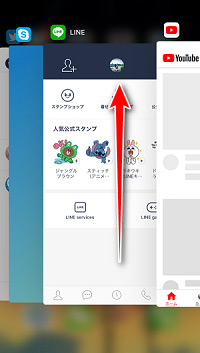
方法2 プライバシーの設定を変更
LINEのプライバシーをオンにする時、iOS 16にアップデートしてからアプリが開けない可能性があります。だから次の順でオフしてください。
「設定」>「プライバシー」>「連絡先」の順にタップして、「LINE」をオフにします。
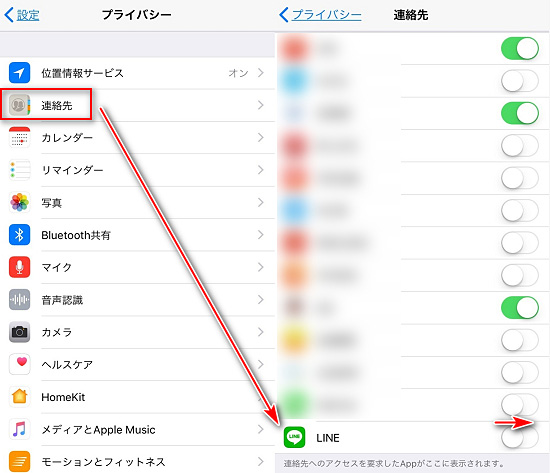
方法3 iPhone/iPad/iPod touchを再起動
iOS 16アップデート後、iOS デバイスを再起動はLINE、Twitter、Facebookなどのアプリの不具合が解決できるのは定番の解決方法です。
Step 1:電源ボタンを長押す→「スライドで電源オフ」を横にスライド
Step 2:画面が真っ暗になったら、再度電源ボタンを長押す→Appleのマークが表示され起動した後LINEを使ってみます。
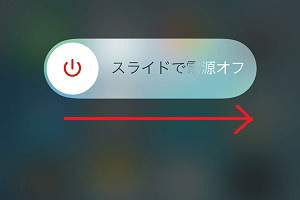
方法4 LINEアプリを最新バージョンにアップデート
古いバージョンのLINEはiOS 16に適応できなければ、使用中様々なバグを抱えている場合があります。アップデートせずに使用している場合には開けない・落ちる問題が起こる可能性が高いです。なので、App Storeから最新バージョンにアップデートする必要があります。
「App Store」アイコンをタップ→画面の右下の「アップデート」を押す→LINEアプリの右側の「アップデート」ボタンをタップ→LINEアプリをアップデート。

方法5 LINEアプリを再インストール
上記の方法を試してもLINEが起動しない場合は、アプリを再インストールしてみましょう。ただしLINEアプリは削除するとデータも消えてしまうので、事前にiTunes/ iCloudでバックアップすることをおすすめします。
ホーム画面からLINEアイコンを長押す→×マークをタップ→「削除」を選択→LINEアプリをインストール→「App Store」をタップ→LINEを探したらインストール。
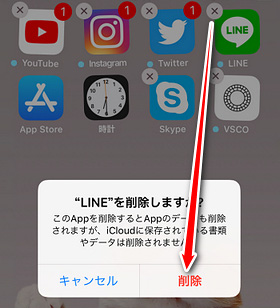
システム修復でiOS版LINEの不具合を修正
方法6 最終案:iOSを修復/復元して、LINEの不具合を修正
もし、以上方法を試しても無理なら、iOSシステムの問題である可能性があります。最終的な解決策はiOSシステムを修復/復元です。その時、『Tenorshare ReiBoot』を利用すればデータを削除せずにiOSシステムを修復できます。
まずは、下記ボタンより「Tenorshare ReiBoot」を無料ダウンロードして、パソコンにインストールしましょう。
Step 1: iPhone をパソコンに接続し→Tenorshare ReiBootを起動→出てくる画面での「全てのiOSフリーズ修復」をクリック
Step 2: 「参照」をクリック→ダウンロードしたファームウェアの保存先を設定→「次へ」をクリック→ファームウェアをダウンロード→8分ほどかかりますので、お待ちください。

Step 3: ダウンロードできたら「修復開始」をタップします。このまま修復が完了するのを待ちます。

以上、iPhone/iPad/iPod touchでiOS 16にアップデートしてからLINEが落ちる・起動できない時の対処法です。ぜひこの記事を参考してください。もし、以上のやり方はお役に立てれば、TwitterやFacebookに友達にシェアをお願いします。








